Доступ к службам Google, приложениям Chrome на панели инструментов Chrome
Разное / / February 11, 2022
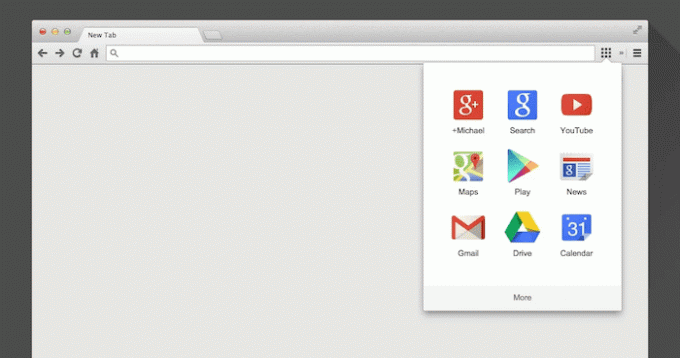
Если вы являетесь активным пользователем сервисов Google, возможно, вы знаете о панели Google. Это общая панель инструментов в верхней части сервисов Google, например Gmail и Календарь в котором находятся опции и уведомления. Кроме того, он поставляется с программой запуска сервисов Google. Иконка, которая сама по себе выглядит как сетка иконок.
Вы также можете быть знакомы с приложениями Chrome. Приложения на основе Chrome, которые иногда представляют собой не что иное, как веб-сайт, но работают в своих собственных окнах. Однако некоторые из них довольно полезны, и мы выделили лучшие из них. Приложения Chrome здесь.
Для доступа к таким вещам, как Google Диск или Карты, эти функции невероятно полезны. Что, если бы вы имели доступ к ним обоим, когда захотите? Что, если бы оба этих меню появились на панели инструментов Chrome, прямо там, где живут все расширения?
Подробнее о Chrome: Если вы работаете в Chrome, ознакомьтесь с этими тремя расширениями, которые помогут вам интегрировать Dropbox изначально
, узнать о Google Ярлыки для Документов и Таблиц, и знать, как быть безопасно при просмотре в Интернете.Переключатель продуктов Google на панели расширений
Во-первых, давайте переместим переключатель продуктов на панель инструментов. Вы можете скачать расширение отсюда. Щелкнув значок расширения, вы откроете традиционный переключатель продуктов прямо из Интернета.
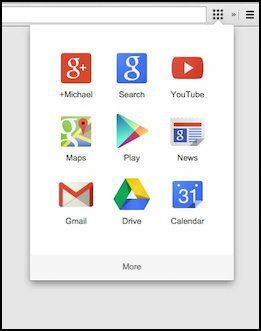
Похоже, что это действительно просто веб-компонент, завернутый в выпадающее окно, хотя сначала он загружался довольно долго. Или это может быть просто мой медленный интернет.
В любом случае, здесь вы увидите ярлыки для сервисов Google, таких как Gmail, Водить машину, YouTube, Новости, Play Маркет и многое другое.
Приложения Chrome на панели расширений
Но что, если вы хотите запускать приложения для таких вещей, как Хранить, Wunderlistили Google Docs, не переходя на новую вкладку? Попробуйте Расширение для запуска приложений. Все установленные приложения Chrome будут перечислены в одном длинном списке.
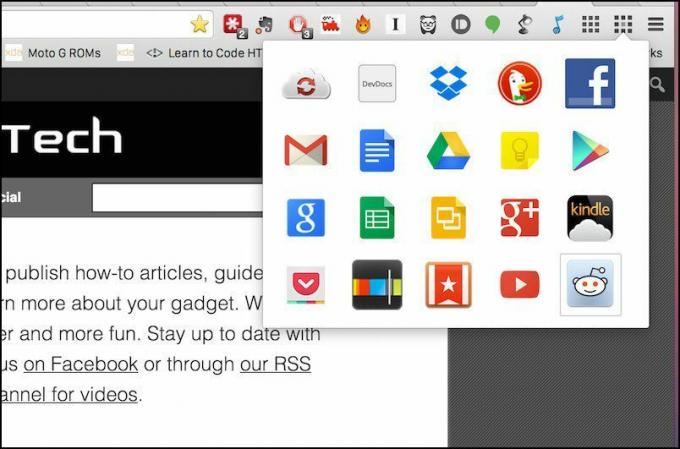
И в отличие от расширения выше, оно быстрое и настраиваемое. Щелкните правой кнопкой мыши кнопку расширения и выберите Опции. Здесь вы получите только один вариант. Вы можете переключиться с текущего вида на меньший вид без меток. Если у вас много приложений, это может означать меньше прокрутки.
Бонус: переход на старую новую вкладку
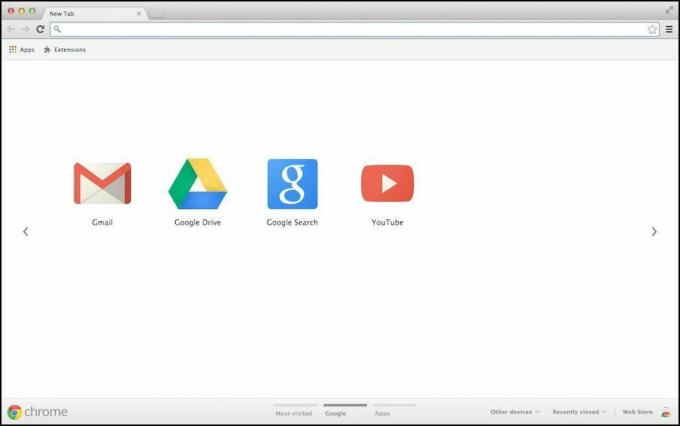
Пару месяцев назад Google пошел на хитрость и во имя своего нового стандарта дизайна убрал множество полезных функций со страницы новой вкладки. Теперь это была просто одна большая панель поиска, сопровождаемая вашими наиболее посещаемыми страницами.
Если вы пропустили его (как и я), вы можете попробовать вернуть его с помощью Новая вкладка перезагружена расширение. Что делает это расширение действительно полезным, так это то, что оно позволяет вам включить недавно спотерянные вкладки и другие страницы устройств особенность из вариантов.

И, конечно же, очень полезно, чтобы все приложения Chrome отображались при открытии новой вкладки.
Какой ваш любимый совет по Chrome?
Какая маленькая вещь в Chrome делает вашу жизнь лучше? Дайте нам знать в комментариях ниже.
Последнее обновление: 03 февраля 2022 г.
Вышеупомянутая статья может содержать партнерские ссылки, которые помогают поддерживать Guiding Tech. Однако это не влияет на нашу редакционную честность. Содержание остается беспристрастным и аутентичным.



